Как припаять hdmi на ноутбуке
Несмотря на бурное развитие технологий, полностью отказаться от провода пока невозможно. По проводам подается питающее напряжение, кабели HDMI передают видеосигнал высокой четкости. Провод – это просто и надежно, но только до тех пор, пока он не поврежден.
Слабое место любого соединительного кабеля, в том числе HDMI – участок возле разъема. Постоянные перегибы способствуют повреждению проводников. Нарушение целостности токопроводящей жилы ведет к тому, что кабель приходится менять, хотя при необходимости его можно и спаять.
Стоит ли заниматься пайкой

Вопрос, как спаять HDMI кабель, многих поставит в тупик. Для чего паять? Гораздо проще зайти в ближайший магазин электроники и купить новый. Трудно не согласиться с подобным утверждением, тем не менее, можно представить массу ситуаций, когда пайка – единственный возможный выход. Например:
- поблизости нет магазина электроники, что актуально для сел и небольших городов;
- кабель HDMI проложен внутри стены, его попросту невозможно демонтировать, не затевая ремонт;
- имеются два нерабочих кабеля HDMI их можно спаять в один;
- нужен кабель большой длины, купить который нет возможности.
Это далеко не полный перечень случаев, в которых стоит взяться за паяльник, потрудиться и спаять HDMI с требуемыми параметрами.
Основные симптомы неисправности

Прежде чем разрезать, а после спаять, не лишним будет убедиться в том, что проблема именно в кабеле. Признаки неисправности HDMI могут быть разные.
Среди наиболее распространенных:
- телевизор сообщает «Нет сигнала»;
- отсутствует четкость изображения, по экрану «идет снег», гамма смещена в сторону одного из основных цветов;
- вместо изображения на экране мозаика из цветных прямоугольников и полос;
- отсутствует звук.
Все вышеперечисленное может свидетельствовать о проблеме со шнуром, но вовсе не обязательно. До того, как браться за инструмент, намереваясь спаять HDMI, надо убедиться в отсутствии других, как правило, элементарных неисправностей.

Причиной проблемы может стать разъем HDMI. Для начала надо его пошевелить, несколько раз вынуть и вставить обратно. Разъем, который в телевизоре также стоит осмотреть. Он редко выходит из строя, но все возможно. Не помешает лишний раз убедиться в том, что его не вывернули, стараясь вытянуть кабель, что он не забит грязью, или, что случается в семьях с детьми, пластилином.
Также не помешает временно сменить способ подачи сигнала. Отключить HDMI и подключить, к примеру, RCA. В крайнем случае, можно спаять тестовый кабель, используя подходящий коаксиальный кабель и разъемы «тюльпан» (хотя, чтобы припаять тюльпан к такому проводу, тоже потребуется время). Если изображение появилось, все понятно – причина в проводе, если же нет, проблема в телевизоре или в источнике видео.
Инструменты для работы
Убедившись в том, что причина неисправности кроется в кабеле HDMI, можно браться за исправление ситуации. Прежде всего, следует позаботиться об инструменте. Для работы понадобится не так уж и много: мультиметр, паяльник с острым жалом, к нему обязательно припой, монтажный или канцелярский нож, кусачки. Потребуется также изоляционный материал (изолента, термоклей для изоляции разъема или термоусадка для защиты соединений проводов встык).

Учитывая тот факт, что проводники в HDMI кабеле очень тонкие, не лишним будет обзавестись столиком для пайки, оборудованным лупой. За неимением такового, можно попробовать соорудить нечто подобное, используя струбцину, зажимы «крокодилы» и увеличительное стекло.

Спаять проводники кабеля не так и трудно, но до того, как браться за инструмент, надо определить, в каком именно месте нарушена целостность токопроводящей жилы. Единственный реальный способ это сделать – подключить кабель и методично перегибая его попытаться вычислить место неисправности. Если это не помогло, остается действовать наудачу.
Замена разъемов
Если обрыв находится около одного из коннекторов или принято решение заменить их оба, проводники нужно припаять непосредственно к выводам разъема. Идеальный вариант – в наличии разборный разъем, контакты которого можно спаять с соответствующими проводниками. Если такового нет, придется снять старый разъем HDMI и использовать его, пусть производитель и заявляет, что он одноразовый.

Для удобства работы коннектор HDMI лучше сразу же откусить. Острым ножом по клеевому шву разрезают его полимерную оболочку, снимают. Под ней находится сплошной слой термоклея, которым производитель зафиксировал и одновременно заизолировал проводники.
Тем же ножом снимают клей, оголяют контактные площадки. Если будет использован тот же кабель, сложностей не возникнет, нужно постепенно, ориентируясь по цвету изоляции спаять проводники один за другим.

Если задача состоит в том, чтобы спаять два кабеля в один, или используется коннектор от другого устройства, такой подход может не сработать. Проводники разных производителей, скорее всего, будут отличаться по цвету. Тут не обойтись без мультиметра. Методично прозванивая каждый проводник, надо выбрать нужные и со всей возможной аккуратностью спаять их.
После того, как все проводники будут спаяны, необходимо еще раз проверить правильность соединений с помощью мультиметра.
Даже если наружная изоляция разъема HDMI была снята крайне аккуратно, вряд ли удастся использовать ее повторно. Проще и надежнее залить место пайки термоклеем, дать ему застыть и позже, аккуратно тем же термоклеем сформировать тело нового разъема. Клей можно скрыть с помощью термоусадочной изоляции подходящего диаметра или замотать изолентой.
Соединение проводников
Другая ситуация – целостность HDMI нарушена примерно посредине или необходимо из двух коротких сделать один длинный кабель. Тут проще спаять кабели HDMI между собой, подпаивая проводник к проводнику.
Прежде всего, надо отрезать незадействованные коннекторы HDMI или разрезать провод в месте нарушения целостности токопроводящих жил. В результате получится два провода с разъемом на одном конце.

На местах разреза наружный слой изоляции снимается на расстояние 3-4 см. Под ней расположена оплетка экрана, армирующая нить и проводники, защищенные слоем фольги. Экран аккуратно расплетается и отодвигается к краю изоляции, его надо будет заново спаять! Он обеспечивает высокое качество сигнала HDMI и гарантирует отсутствие помех.

Сами проводники можно условно разделить на витые пары (сплетенные между собой провода) и одиночные жилы. Все они отличаются по цвету, но у разных производителей цветовая гамма варьируется, тут на помощь придет мультиметр.
Проще начинать работу с парных проводников. С провода снимается изоляция на 1-2 мм, надевается термоусадка, подходящего диаметра. Далее провода необходимо попарно спаять. По ходу работы с помощью паяльного фена выполняется усадка изоляционных трубок.
Готовые пары обматываются изолентой, чтобы не путаться. После этого надо спаять оставшиеся одиночные проводники. Для их изоляции также используются трубочки теплоусадочной изоляции. Полученный жгут обматывают изолентой.
Кроме токопроводящих жил, необходимо восстановить целостность и экранирующей оплетки. Для этого используется кусок плетеного экрана. Его надо спаять с экраном кабеля, плотно виток к витку намотать на место соединения проводов. Останется только спаять новый экран с обмоткой другой части кабеля. Чтобы придать шнуру HDMI завершенности, его изолируют. Это можно выполнить с помощью обычной изоленты.
Ремонт других видов соединителей

Затратив немного времени и сил можно самостоятельно спаять большинство соединителей, используемых в быту, к примеру, разъемы BNC под пайку. Данный вид разъемов применяется в телевизионных системах и системах видеонаблюдения. В продажу поступают, как комплекты Male + Female, так отдельно гнездо или штырь. Их спаять нетрудно. Центральный провод надо подпаять к контакту разъема, экран спаять с корпусом.
В компьютерной технике широко распространены ЮСБ разъемы. С их помощью подключаются практически все современные периферийные устройства. Заменить вышедший из строя соединитель несложно, в продаже готовые разборные штекеры, как стандартного размера, так и формата микро.
Поврежденные шнуры HDMI, VGA, соединительные провода блоков питания, зарядок мобильных телефонов, все это можно спаять. И тут дело не в экономии, большинство подобных соединителей и проводов не отличаются высокой ценой, это способ выйти из затруднительного положения, в случае если замену купить негде и некогда, да и просто возможность сделать что-то своими руками.

Вы можете написать сейчас и зарегистрироваться позже. Если у вас есть аккаунт, авторизуйтесь, чтобы опубликовать от имени своего аккаунта.
Примечание: Ваш пост будет проверен модератором, прежде чем станет видимым.
Последние посетители 0 пользователей онлайн
Различные ток шоу в зомбоящике создают иллюзию участия граждан в политической жизни страны. И люди преобретают ложное чувство „мы", то есть общность в принятии решений. Это известный трюк в НЛП, например, называется подстройка по ценностям. Казалось бы какое может быть „мы“ между работницей птицефабрики где-то в провинции и пропагандистами из ТВ? А вот, они показывают красивую молодую женщину (женщины ассоциируют её с собой, мужчины как привлекательную самку) и постепенно рассказывают её трагическую историю. Рассказывают меняя кадры с представленного экспертом какого-то очкарика на фото героини драмы и голос за кадром начитывает то, что следом повторяет “эксперт". Все эти трюки внушение лжи, что эта женщина та самая диспетчер из Украины, которая вела тот самый боинг в ту самую самую ужасную ночь. А драма в том, что с этой красивой женщиной никто не может связаться, даже её добрая добрая мама с заплаканными глазами. Зрители зомбоящика при этом не замечают, что они в трансе и переполнены тревоги за жизнь красивой женщины, проклинают этих негодяев, которые в мыслях обсуждающих на ток шоу сюжет и зрителей что-то сделали, наверное убили. Зрители переживают за её как когда-то за рабыню Изауру! Но там то они отдавали себе отчет, что Изаура, это кино, а тут всё „правда". Так мастерством телережиссера и искусственно созданных эмоций зрители чувствуют „мы“ и верют, что боинг сбили „они“, подлые бандеровцы. Потом, спустя время, когда выяснистся, что эта женщина жива, не диспетчер и к боингу не имеет отношение в блаженных умах верующих и чувствующих „мы“ появится мысль, что это была версия, а не правда. Но то, что это полностью была ложь не дает понять чувство „мы“.
Конденсаторы заменены на 2200х35 вольт. Последовательно с R10 включал многооборотный подстроечник на 10 ком, - напряжение удалось поднять до 13.2 вольт, дальше никак У меня подозрение, что это предел для трансформатора.

Здраствуйте. Есть такая деталь в хозяйстве, нужно определить что это, от чего. Предположительно это излучатель от станка ультразвуковой пайки.

Отличный был у меня ноутбук для своего времени — DELL SPX M1530. Но нет ничего вечного под этими звездами — очередного ремонта он не пережил. Ноут перестал включаться и вовсе не из-за блока питания или аккумулятора. Ремонты ноутбука — это, как правило перепайка разъемом, либо замена различных платок, довольно дорогих. Смысла вкладываться в ноутбук возрастом более 7 лет нет.
И ноутбук пошел под разбор — диск, DVD, блок питания, аккумуляторы. В ноутбуке есть чем поживиться. Но есть еще хорошая рабочая матрица экрана XWGA+ 1680х1050 производства Phillips made in Korea. Решил, что 15-ти дюймовый монитор хорошего разрешения мне лишним не будет.
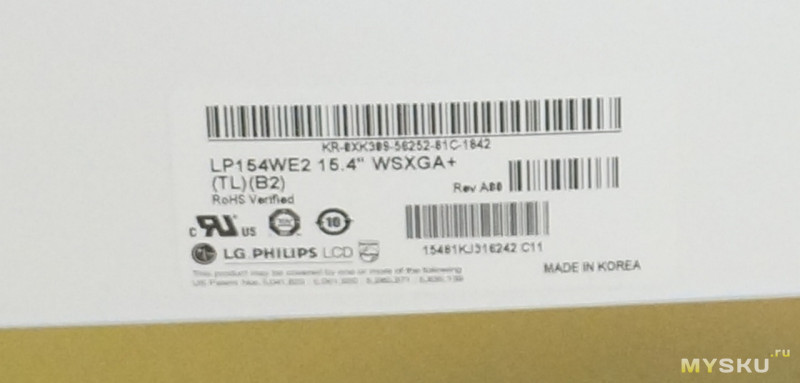
Первым делом посмотрел маркировку матрицы
Поиск на Али по слову «LP154WE2» выявил два типа комплектов. Набор с выходом VGA и DVI за $20-25 (Цена постоянном меняются, все время какие то скидки) и устройство с HDMI ТВ-тюнером и пультом ДУ
$35.
Телевизор я не смотрю, поэтому переплачивать $15 за HDMI разъем смыла не вижу. Хотя HDMI входит в мои планы — собрать на Orange PI контроллер для управления станочком ЧПУ. Но переходник за $1 мне вполне подойдет.
Итак выбор пал на плату попроще
Пришла она неожиданно быстро — 15 дней до Перми, в большой пенопластовой коробке.
Внутри все тщательно запаковано.
Набор состоит из платы с драйвером LCD-матрицы, платы питания подсветки монитора с грозной надписью «DANGER! HIGH VOLTAGE», платки с кнопочками настройки и проводов.
На сайте продавца есть подробное описание с картинками, что куда вставлять.
Как не перепутать тип матрицыЧто расположено на плате
Как подключить матрицу
Выбор «правильного» блока питания
Ну и много картинок с видом плат
Полностью согласен с гуглопереводчиком, что работая под напряжением, нужно «держать зад вдали от металлических предметов»
Смотрю, то ли мне пришло.
По разъему матрицы все нормально
Разъем подсветки тоже подходит
Заодно смотрю, на чем сделано это чудо — Realtek RTD2281 (в описании указаны два чипа RTD2261 -1680x1050 и RTD2281-1920x1080) — драйвер LCD матриц
Блок питания у меня валялся со времен увлечения светодиодными лентами. 12В 3.2А — то что нужно. Размещаем все на задней крышке экрана ноутбука
Вот блок с кнопками меня озадачил. Ну какому «китайцу» вздумалось припаять разъем в сторону кнопок? Как его куда то монтировать?
Видимо придется перепаивать, если кнопки будут востребованы
Прикручиваю блок питания и платки винтиками M3 с потайной головкой внутрь, гайкой наружу
Подключаю матрицу
Монитор готов.
Особенно горжусь шнуром питания. Давно лежал этот «эксклюзив» от старой электробритвы и вот нашел свое применение
Подключив VGA провод с моего «нового» ноутбука получаю отличную картинку.
Разрешение по умолчанию 1920x1080
Экранное меню имеет все необходимые настройки экрана — яркость, контрастность, цветовая температура, положение
В языковых настройках есть русский язык
Также мжно установить несколько готовых профилей
При разрешении 1920x1080 картинка получается немного не пропорциональная. Ставлю в настройках рабочего стола родные 1680х1050 и картинка становится идеальной. Матрица у DELL лучше передает цвета, чем у ASUS N55S, на котором сейчас живу.
Теперь нужно закрыть платы какой нибудь коробкой «чтобы сберечь зад от повреждений» и можно подключать монитор к Orange PI, когда приедет переходничек в HDMI.
Вот тогда и посмотрим, справится ли UBUNTU или нужно будет ставить ARMBIAN, как советовали в комментариях к предыдущему обзору. А пока работаю на двух мониторах и очень этому рад.
Еще размышляю, что делать с камерой, встроенной в этот монитор. С камеры идут стандартные D+,D-,VCC и GND (две штуки для надежности). Можно припаять USB разъем, но камера мне в этом мониторе не особо нужна, так что видимо камера заживет отдельной от монитора жизнью.
Подводим итог
Видеоадаптер для матрицы ноутбука полностью оправдал мои надежды. Сборка монитора очень проста, даже не разу не пришлось взяться за паяльник. Цена могла бы быть и поменьше, ведь БУ монитор можно купить за 1000-1500. Но не с таким разрешением и качеством. Да и ощущения, что старая вещь еще послужит и для этого что-то сделано своими руками явно стоит этих денег.
Для тех, кому нужен монитор-телевизор, есть набор подороже
К недостаткам я бы отнес блок управления, с разъемом, торчащим в сторону кнопок. Куда то цивильно пристроить его в таком виде совершенно невозможно.Так что за паяльник все же придется браться.
Ребят,помогите пожалуйста. Перестал работать разъем hdmi в ноутбуке packardbell easynote te11hc. Разобрал,там оказались не припаяны 3 ножки,пытался сам припаять,но не получилось. Сколько вообще будет стоить замена разъема hdmi и замена разъема питания в этом ноутбуке?

Сообщество Ремонтёров - Помощь
6.6K постов 10.6K подписчика
Правила сообщества
В этом сообществе, можно выкладывать посты с просьбами о помощи в ремонте электро-техники. Цифровой, бытовой и т.п., а про ремонт картин, квартир, ванн и унитазов, писать в других сообществах :)
Требования к оформлению постов:
1. Максимально полное наименование устройства.
2. Какие условия привели к поломке, если таковые известны.
3. Что уже делали с устройством.
4. Какое имеется оборудование.
5. Ну и соответственно, уровень знаний.
После того, как "пытался сам припаять, но не получилось" намного дороже.
От 1000р. Москва.
неужели всё так сложно было? вот я разъем под 3.5 без проблем выпаял и припаял обратно на телефоне. и всё работает.



Город-то какой? Фотки "сам пытался" есть?
Разъём питания на нём до 1000 рублей нормальный ценник, с HDMI надо смотреть.
Хоть фото скинь результата "ремонта". А то вдруг ты там плату прожёг.
ПС: сами разъёмы стоят копейки, но у официалов ремонт может и в 3к встать. Или больше.

Действительно

На злобу дня

Ответ на пост «Не прокатило»

В этой статье я расскажу, как можно починить сломанный HDMI кабель. Как выяснилось, это очень востребованная операция. Сейчас стало модно. замуровывать HDMI кабель в стену, и соответственно при его поломке, подобный ремонт избавит Вас от не запланированного ремонта квартиры.
У нас имеется два HDMI кабеля «Krauler», длинной 5 и 3 метра. У каждого из них сломан один из коннекторов. Было решено отрезать коннекторы и спаять кабеля между собой, таким образом, общая длинна кабеля составит около 8 метров.

Сказано – сделано, берём нож и отрезаем коннекторы.

Далее, снимаем 3-4 см изоляции, скручиваем и отводим экранирующую оплетку в сторону, она нам ещё понадобиться.

Помимо проводов в жгуте присутствует верёвочка, которая выступает в роли армирующего элемента.

Верёвку можно отрезать, она нам больше не понадобиться.

Начать пайку рекомендую с витых пар. Откручиваем изоляцию, зачищаем провода, натягиваем термоусадку и паяем.



Далее, плотно обматываем спаянные и изолированные провода в экран из фольги.

Скручиваем изолентой кипу уже спаянных проводов, чтобы не мешались.

После того как спаяли пять витых пар, остаётся спаять последние четыре провода.


Теперь следует сделать экран, для этого плотно обматываем место спайки оплёткой и припаиваем концы оплетки к родному экрану.


Изолируем место спайки.

Место спайки получилось довольно жёстким, но при этом достаточно гибким.

Этим ремонтом мы убили двух зайцев, во первых мы сэкономили деньги на покупке нового кабеля, во вторых увеличили его длину. После ремонта, качество изображения и звука, передаваемое по HDMI кабелю не изменилось.
Читайте также:


